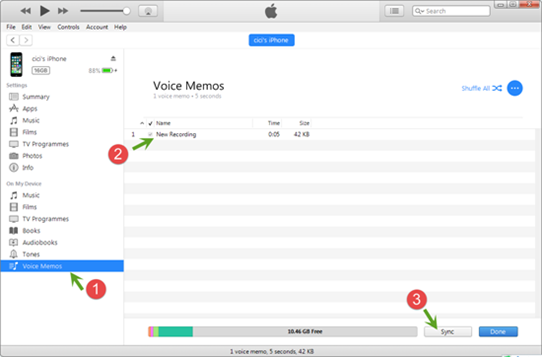Wie Voicemails vom iPhone zum Computer Wiederherstellen und Speichern?
iPhone Voicemail ermöglicht Menschen, effizienter und produktiver zu sein, indem sie ihnen ermöglicht, durch sprechen eine Email zu schreiben, anstatt zu tippen. Daher wird das viel einfacher sein, wenn es gerade unbequem ist, eine Email zu schreiben.

Im täglichen Gebrauch von Voicemails erhalten wir viele wichtige Voicemails von anderen Leuten. Manchmal löschen wir vielleicht versehentlich die eine oder andere Voicemail, zum Glück sind sie nicht wirklich weg. Tatsächlich sind sie immer noch in einem Bereich Gelöschte Nachrichten auf Ihrem iPhone gespeichert, ähnlich wie der Papierkorb auf dem Computer.
Daher, wenn Sie diese noch nicht aus diesem Bereich geleert haben, können Sie diesen schnellen und einfachen Weg nutzen, um sie zurückzuholen.
- Öffnen Sie die Handy-App und tippen Sie auf das Voicemail-Symbol.
- Blättern Sie nach unten und tippen Sie auf “Gelöschte Nachrichten”, wo Sie alle vorher gelöschten Voicemails finden können.
- Tippen Sie auf die gewünschte Voicemail und klicken Sie auf die Schaltfläche Undelete (Wiederherstellen). Und Sie sind fertig.
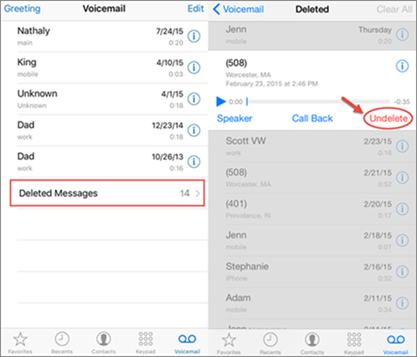
Hinweis: Sobald Sie das iPhone mit dem Computer synchronisieren, werden die gelöschten Voicemails aus der Liste der gelöschten Nachrichten sowie aus dem Speicher des Telefons gelöscht. In diesem Fall wäre es das Beste, ein iPhone Wiederherstellungs-Tool zu verwenden, um die gelöschten Voicemails vom iPhone XS Max, iPhone XS, iPhone XR, iPhone X/ 8(Plus)/ 7 (plus)/6s (plus)/6/5s wiederherzustellen.
Wiederherstellen und Speichern von Voicemails vom iPhone zum Computer
Nicht sicher, welche iPhone Voicemails Wiederherstellungs-Software zu wählen? Hier ist die am meisten empfohlene Option, Jihosoft iPhone Datenwiederherstellung. Denn es ist einfach zu bedienen und funktioniert gut, um Voicemails direkt vom iPhone auf Ihren PC/Mac ohne Backup wiederherzustellen. Mit diesem Tool können Sie auch andere iOS-Daten wie Fotos, Kontakte, SMS-Nachrichten, Videos, Anrufprotokolle, WhatsApp & Viber Chat Verlauf usw. wiederherstellen.
Folgen Sie jetzt den Schritten unten, um Voicemail vom iPhone auf Ihren PC/Mac wiederherzustellen.
- Starten Sie das iPhone Wiederherstellungs-Programm und verbinden Sie das iPhone mit dem Computer.
- Klicken Sie auf “Scan starten” und wenn der Scan beendet ist, wählen Sie die gewünschten Voicemails aus.
- Dann auf “Wiederherstellen” klicken, um Voicemails vom iPhone auf den Computer zu speichern.
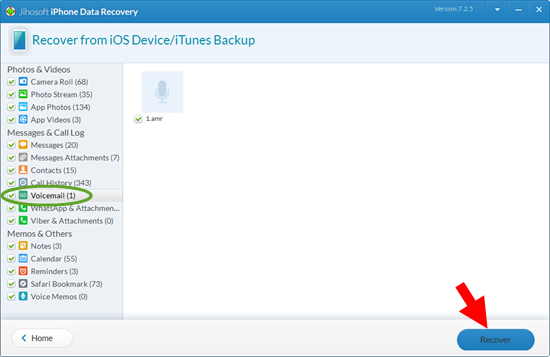
Freundlicher Tipp:
Dieses Programm unterstützt Sie auch dabei, iPhone Voicemails vom iPhone zu extrahieren und wiederherzustellen. Sie müssen dabei das iPhone nicht mit dem PC/Mac verbinden, sondern klicken Sie direkt auf “Weiter”, um eine iTunes-Sicherungsdatei zum Scannen auszuwählen und die Voicemails zu extrahieren, die Sie aus der iPhone-Sicherung auf den Computer haben wollen.
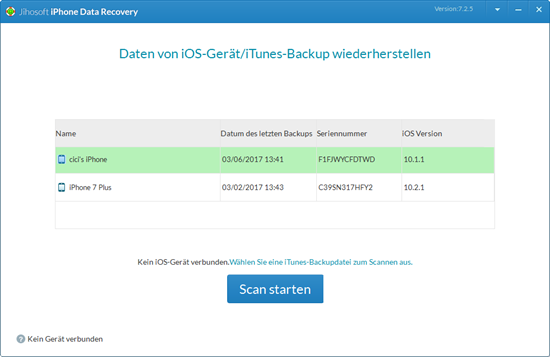
Speichern Sie Voicemails vom iPhone auf den PC/Mac
Die beste Art, um Ihre Voicemails und andere iPhone-Daten zu schützen, ist, sie auf Ihrem Computer als Backup zu sichern. Wir zeigen Ihnen hier also, wie man Voicemails vom iPhone auf den PC / Mac überträgt.
- Öffnen Sie die App auf Ihrem iPhone und tippen Sie auf den Register Voicemail.
- Wählen Sie die gewünschte Voicemail aus und tippen Sie auf das Teilen-Symbol, um sie an die Voice Memos zu übertragen.
- Öffnen Sie jetzt iTunes und verbinden Sie das iPhone mit Ihrem Computer.
- Klicken Sie im Sidebar-Menü auf das iPhone-Symbol.
- Im Bereich “Mein Gerät” klicken Sie auf “Sprachnotizen” (Voice Memos).
- Dann können Sie die Voicemail sehen, die vorher als Sprachnotiz gespeichert wurde, markieren Sie diese und tippen Sie auf die Schaltfläche Sync unten rechts.
Jetzt, wo Sie Ihre Voicemail-Nachrichten in Ihren Computer kopiere konnten, können Sie sie finden, wenn Sie dem Pfad folgen:
Für Windows: C:\Benutzer\[Ihr Windows Benutzername]\Musik\iTunes\iTunes Media\Voice Memos
Für Mac: Macintosh HD > Benutzer > [Ihr Mac Benutzername] > Musik > iTunes> iTunes Media > Voice Memos